1、首先绘制一个矩形;
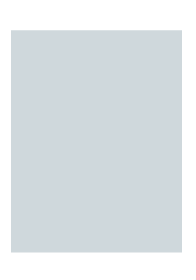
2、然后,绘制出柜门和门把手,注意宽度是柜子主体的一半;
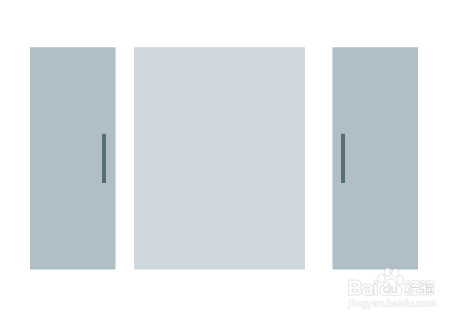
3、选中柜子主体的矩形,点击“效果-3D-凸出和斜角”,位置:等角-左方,凸出厚度:40pt,其他默认,点击确定;

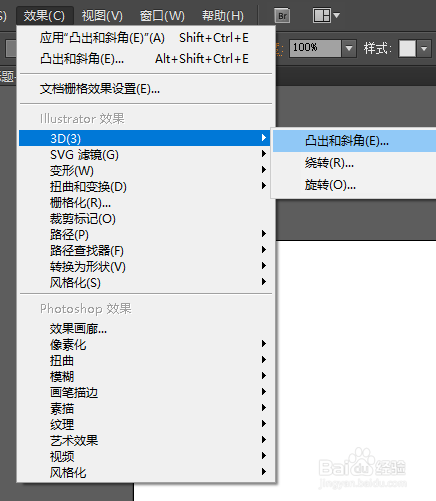
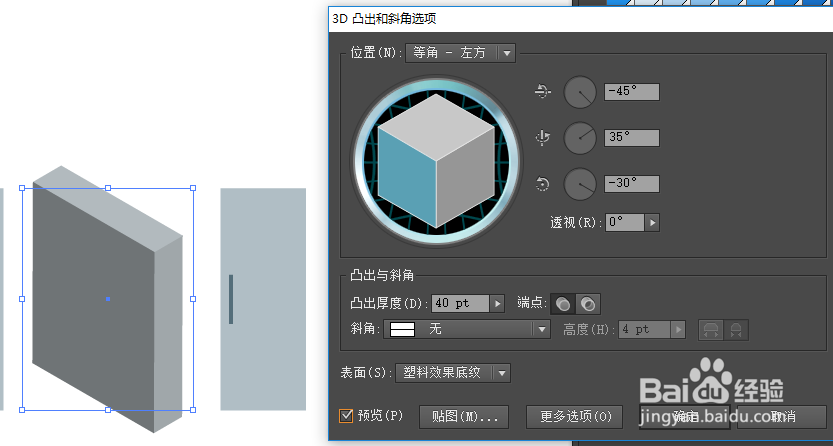
4、点击“对象-扩展外观”,然后右键两次取消编组,可以将立方体分成单独的面,方便最后填充颜色;
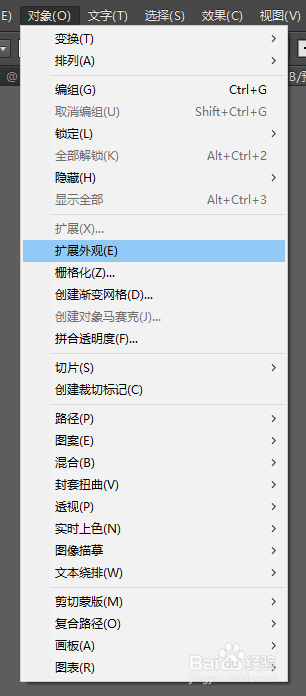
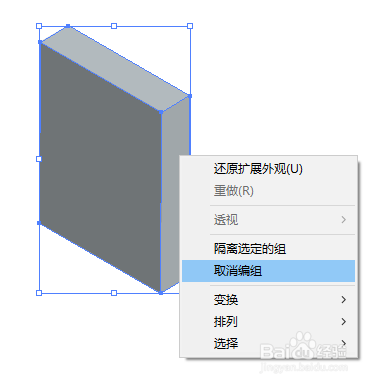
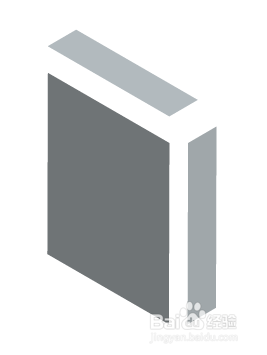
5、先把门把手放在一边,选择柜门的矩形,点击“效果-3D-凸出和斜角”,位置:等角-左方,凸出厚度:5pt,其他默认,点击确定,将它扩展外观后放置在柜子的前方;
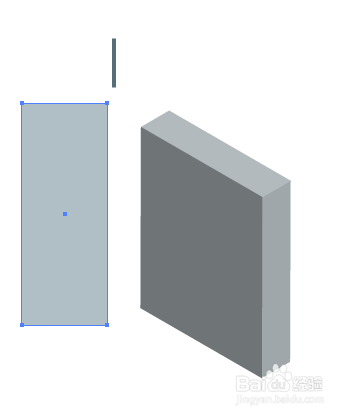
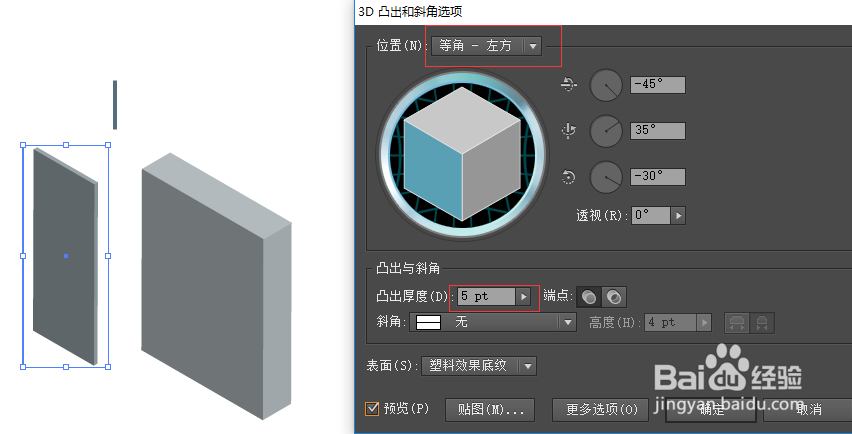
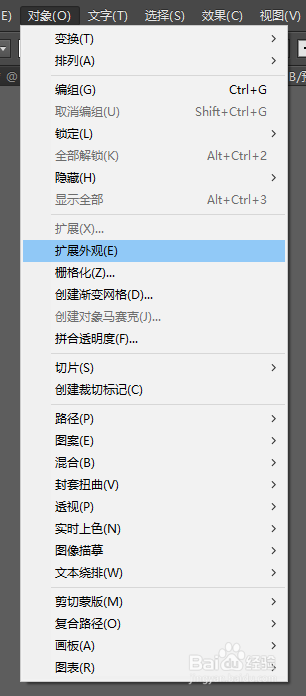
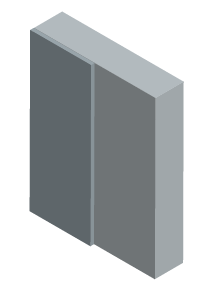
6、选中门把手的小矩形,点击“效果-3D-凸出和斜角”,位置:等角-左方,凸出厚度:2pt,其他默认,点击确定,放置在柜门上;
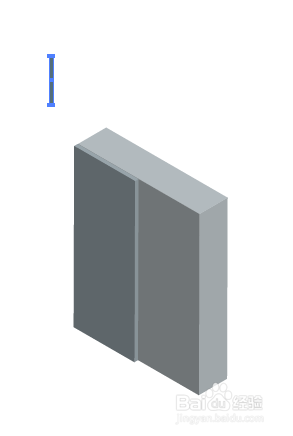

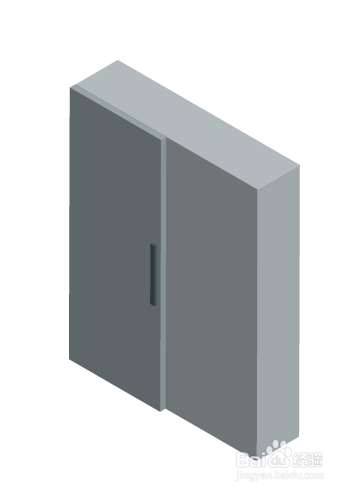
7、将柜门和门把手选中复制一份放在右侧;
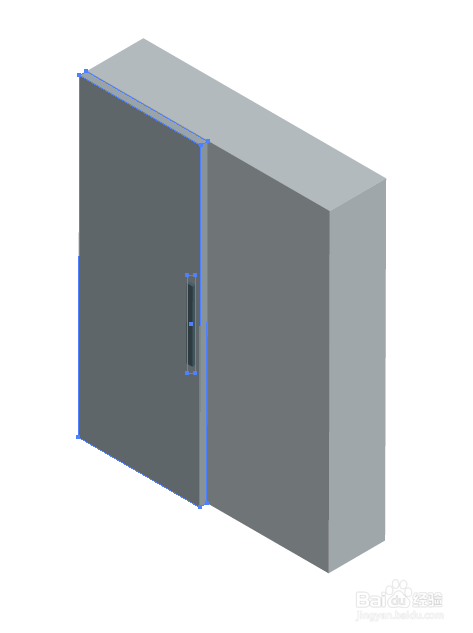
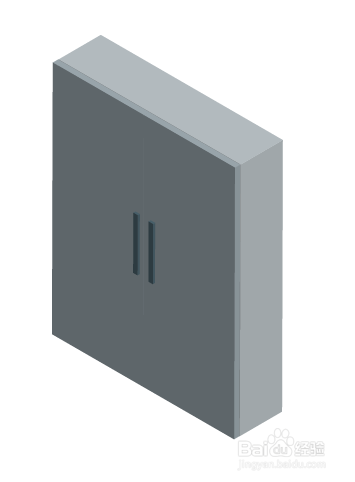
8、全部右键取消编组后,根据明暗给每个面单独填充上合适的颜色;
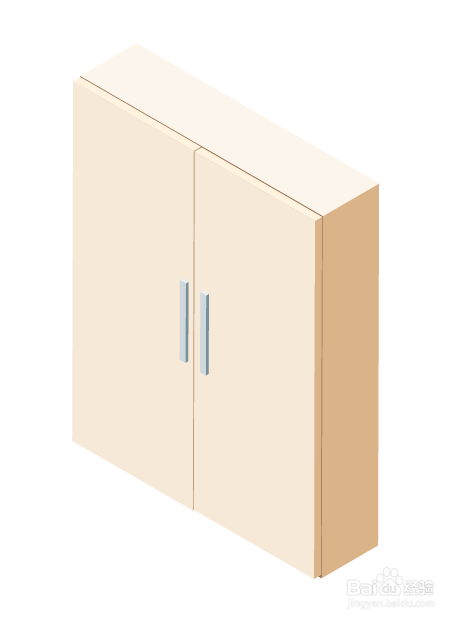
9、最后可以添加上背景和投影,小衣柜就画好了。
